service OPEL VIVARO B 2014.5 –†—К–Ї–Њ–≤–Њ–і—Б—В–≤–Њ –Ј–∞ –Ш–љ—Д–Њ—В–µ–є–љ–Љ—К–љ—В (in Bulgarian)
[x] Cancel search | Manufacturer: OPEL, Model Year: 2014.5, Model line: VIVARO B, Model: OPEL VIVARO B 2014.5Pages: 115, PDF Size: 1.57 MB
Page 40 of 115
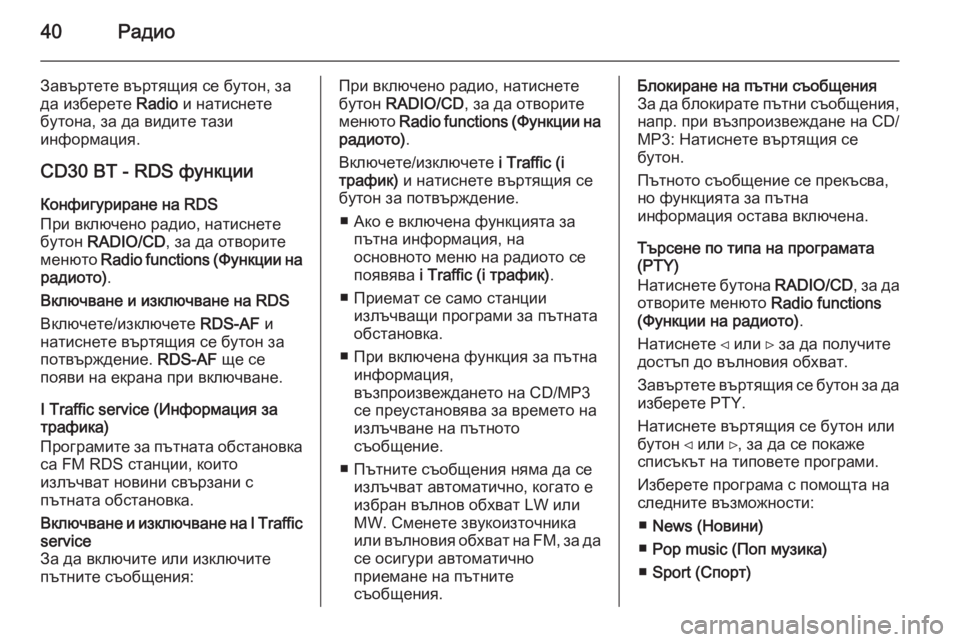
40–†–∞–і–Є–Њ
–Ч–∞–≤—К—А—В–µ—В–µ –≤—К—А—В—П—Й–Є—П —Б–µ –±—Г—В–Њ–љ, –Ј–∞
–і–∞ –Є–Ј–±–µ—А–µ—В–µ Radio –Є –љ–∞—В–Є—Б–љ–µ—В–µ
–±—Г—В–Њ–љ–∞, –Ј–∞ –і–∞ –≤–Є–і–Є—В–µ —В–∞–Ј–Є
–Є–љ—Д–Њ—А–Љ–∞—Ж–Є—П.
CD30 BT - RDS —Д—Г–љ–Ї—Ж–Є–Є
–Ъ–Њ–љ—Д–Є–≥—Г—А–Є—А–∞–љ–µ –љ–∞ RDS
–Я—А–Є –≤–Ї–ї—О—З–µ–љ–Њ —А–∞–і–Є–Њ, –љ–∞—В–Є—Б–љ–µ—В–µ
–±—Г—В–Њ–љ RADIO/CD , –Ј–∞ –і–∞ –Њ—В–≤–Њ—А–Є—В–µ
–Љ–µ–љ—О—В–Њ Radio functions (–§—Г–љ–Ї—Ж–Є–Є –љ–∞
—А–∞–і–Є–Њ—В–Њ) .
–Т–Ї–ї—О—З–≤–∞–љ–µ –Є –Є–Ј–Ї–ї—О—З–≤–∞–љ–µ –љ–∞ RDS
–Т–Ї–ї—О—З–µ—В–µ/–Є–Ј–Ї–ї—О—З–µ—В–µ RDS-AF –Є
–љ–∞—В–Є—Б–љ–µ—В–µ –≤—К—А—В—П—Й–Є—П —Б–µ –±—Г—В–Њ–љ –Ј–∞
–њ–Њ—В–≤—К—А–ґ–і–µ–љ–Є–µ. RDS-AF —Й–µ —Б–µ
–њ–Њ—П–≤–Є –љ–∞ –µ–Ї—А–∞–љ–∞ –њ—А–Є –≤–Ї–ї—О—З–≤–∞–љ–µ.
I Traffic service (–Ш–љ—Д–Њ—А–Љ–∞—Ж–Є—П –Ј–∞
—В—А–∞—Д–Є–Ї–∞)
–Я—А–Њ–≥—А–∞–Љ–Є—В–µ –Ј–∞ –њ—К—В–љ–∞—В–∞ –Њ–±—Б—В–∞–љ–Њ–≤–Ї–∞
—Б–∞ FM RDS —Б—В–∞–љ—Ж–Є–Є, –Ї–Њ–Є—В–Њ
–Є–Ј–ї—К—З–≤–∞—В –љ–Њ–≤–Є–љ–Є —Б–≤—К—А–Ј–∞–љ–Є —Б
–њ—К—В–љ–∞—В–∞ –Њ–±—Б—В–∞–љ–Њ–≤–Ї–∞.–Т–Ї–ї—О—З–≤–∞–љ–µ –Є –Є–Ј–Ї–ї—О—З–≤–∞–љ–µ –љ–∞ I Traffic service
–Ч–∞ –і–∞ –≤–Ї–ї—О—З–Є—В–µ –Є–ї–Є –Є–Ј–Ї–ї—О—З–Є—В–µ
–њ—К—В–љ–Є—В–µ —Б—К–Њ–±—Й–µ–љ–Є—П:–Я—А–Є –≤–Ї–ї—О—З–µ–љ–Њ —А–∞–і–Є–Њ, –љ–∞—В–Є—Б–љ–µ—В–µ
–±—Г—В–Њ–љ RADIO/CD , –Ј–∞ –і–∞ –Њ—В–≤–Њ—А–Є—В–µ
–Љ–µ–љ—О—В–Њ Radio functions (–§—Г–љ–Ї—Ж–Є–Є –љ–∞
—А–∞–і–Є–Њ—В–Њ) .
–Т–Ї–ї—О—З–µ—В–µ/–Є–Ј–Ї–ї—О—З–µ—В–µ i Traffic (i
—В—А–∞—Д–Є–Ї) –Є –љ–∞—В–Є—Б–љ–µ—В–µ –≤—К—А—В—П—Й–Є—П —Б–µ
–±—Г—В–Њ–љ –Ј–∞ –њ–Њ—В–≤—К—А–ґ–і–µ–љ–Є–µ.
вЦ† –Р–Ї–Њ –µ –≤–Ї–ї—О—З–µ–љ–∞ —Д—Г–љ–Ї—Ж–Є—П—В–∞ –Ј–∞ –њ—К—В–љ–∞ –Є–љ—Д–Њ—А–Љ–∞—Ж–Є—П, –љ–∞
–Њ—Б–љ–Њ–≤–љ–Њ—В–Њ –Љ–µ–љ—О –љ–∞ —А–∞–і–Є–Њ—В–Њ —Б–µ
–њ–Њ—П–≤—П–≤–∞ i Traffic (i —В—А–∞—Д–Є–Ї) .
вЦ† –Я—А–Є–µ–Љ–∞—В —Б–µ —Б–∞–Љ–Њ —Б—В–∞–љ—Ж–Є–Є –Є–Ј–ї—К—З–≤–∞—Й–Є –њ—А–Њ–≥—А–∞–Љ–Є –Ј–∞ –њ—К—В–љ–∞—В–∞
–Њ–±—Б—В–∞–љ–Њ–≤–Ї–∞.
вЦ† –Я—А–Є –≤–Ї–ї—О—З–µ–љ–∞ —Д—Г–љ–Ї—Ж–Є—П –Ј–∞ –њ—К—В–љ–∞ –Є–љ—Д–Њ—А–Љ–∞—Ж–Є—П,
–≤—К–Ј–њ—А–Њ–Є–Ј–≤–µ–ґ–і–∞–љ–µ—В–Њ –љ–∞ CD/MP3
—Б–µ –њ—А–µ—Г—Б—В–∞–љ–Њ–≤—П–≤–∞ –Ј–∞ –≤—А–µ–Љ–µ—В–Њ –љ–∞
–Є–Ј–ї—К—З–≤–∞–љ–µ –љ–∞ –њ—К—В–љ–Њ—В–Њ
—Б—К–Њ–±—Й–µ–љ–Є–µ.
вЦ† –Я—К—В–љ–Є—В–µ —Б—К–Њ–±—Й–µ–љ–Є—П –љ—П–Љ–∞ –і–∞ —Б–µ –Є–Ј–ї—К—З–≤–∞—В –∞–≤—В–Њ–Љ–∞—В–Є—З–љ–Њ, –Ї–Њ–≥–∞—В–Њ –µ
–Є–Ј–±—А–∞–љ –≤—К–ї–љ–Њ–≤ –Њ–±—Е–≤–∞—В LW –Є–ї–Є
MW. –°–Љ–µ–љ–µ—В–µ –Ј–≤—Г–Ї–Њ–Є–Ј—В–Њ—З–љ–Є–Ї–∞
–Є–ї–Є –≤—К–ї–љ–Њ–≤–Є—П –Њ–±—Е–≤–∞—В –љ–∞ FM, –Ј–∞ –і–∞ —Б–µ –Њ—Б–Є–≥—Г—А–Є –∞–≤—В–Њ–Љ–∞—В–Є—З–љ–Њ
–њ—А–Є–µ–Љ–∞–љ–µ –љ–∞ –њ—К—В–љ–Є—В–µ
—Б—К–Њ–±—Й–µ–љ–Є—П.–С–ї–Њ–Ї–Є—А–∞–љ–µ –љ–∞ –њ—К—В–љ–Є —Б—К–Њ–±—Й–µ–љ–Є—П
–Ч–∞ –і–∞ –±–ї–Њ–Ї–Є—А–∞—В–µ –њ—К—В–љ–Є —Б—К–Њ–±—Й–µ–љ–Є—П,
–љ–∞–њ—А. –њ—А–Є –≤—К–Ј–њ—А–Њ–Є–Ј–≤–µ–ґ–і–∞–љ–µ –љ–∞ CD/
MP3: –Э–∞—В–Є—Б–љ–µ—В–µ –≤—К—А—В—П—Й–Є—П —Б–µ
–±—Г—В–Њ–љ.
–Я—К—В–љ–Њ—В–Њ —Б—К–Њ–±—Й–µ–љ–Є–µ —Б–µ –њ—А–µ–Ї—К—Б–≤–∞, –љ–Њ —Д—Г–љ–Ї—Ж–Є—П—В–∞ –Ј–∞ –њ—К—В–љ–∞
–Є–љ—Д–Њ—А–Љ–∞—Ж–Є—П –Њ—Б—В–∞–≤–∞ –≤–Ї–ї—О—З–µ–љ–∞.
–Ґ—К—А—Б–µ–љ–µ –њ–Њ —В–Є–њ–∞ –љ–∞ –њ—А–Њ–≥—А–∞–Љ–∞—В–∞
(PTY)
–Э–∞—В–Є—Б–љ–µ—В–µ –±—Г—В–Њ–љ–∞ RADIO/CD, –Ј–∞ –і–∞
–Њ—В–≤–Њ—А–Є—В–µ –Љ–µ–љ—О—В–Њ Radio functions
(–§—Г–љ–Ї—Ж–Є–Є –љ–∞ —А–∞–і–Є–Њ—В–Њ) .
–Э–∞—В–Є—Б–љ–µ—В–µ вК≤ –Є–ї–Є вК≥ –Ј–∞ –і–∞ –њ–Њ–ї—Г—З–Є—В–µ –і–Њ—Б—В—К–њ –і–Њ –≤—К–ї–љ–Њ–≤–Є—П –Њ–±—Е–≤–∞—В.
–Ч–∞–≤—К—А—В–µ—В–µ –≤—К—А—В—П—Й–Є—П —Б–µ –±—Г—В–Њ–љ –Ј–∞ –і–∞
–Є–Ј–±–µ—А–µ—В–µ PTY.
–Э–∞—В–Є—Б–љ–µ—В–µ –≤—К—А—В—П—Й–Є—П —Б–µ –±—Г—В–Њ–љ –Є–ї–Є
–±—Г—В–Њ–љ вК≤ –Є–ї–Є вК≥, –Ј–∞ –і–∞ —Б–µ –њ–Њ–Ї–∞–ґ–µ
—Б–њ–Є—Б—К–Ї—К—В –љ–∞ —В–Є–њ–Њ–≤–µ—В–µ –њ—А–Њ–≥—А–∞–Љ–Є.
–Ш–Ј–±–µ—А–µ—В–µ –њ—А–Њ–≥—А–∞–Љ–∞ —Б –њ–Њ–Љ–Њ—Й—В–∞ –љ–∞
—Б–ї–µ–і–љ–Є—В–µ –≤—К–Ј–Љ–Њ–ґ–љ–Њ—Б—В–Є:
вЦ† News (–Э–Њ–≤–Є–љ–Є)
вЦ† Pop music (–Я–Њ–њ –Љ—Г–Ј–Є–Ї–∞)
вЦ† Sport (–°–њ–Њ—А—В)
Page 41 of 115
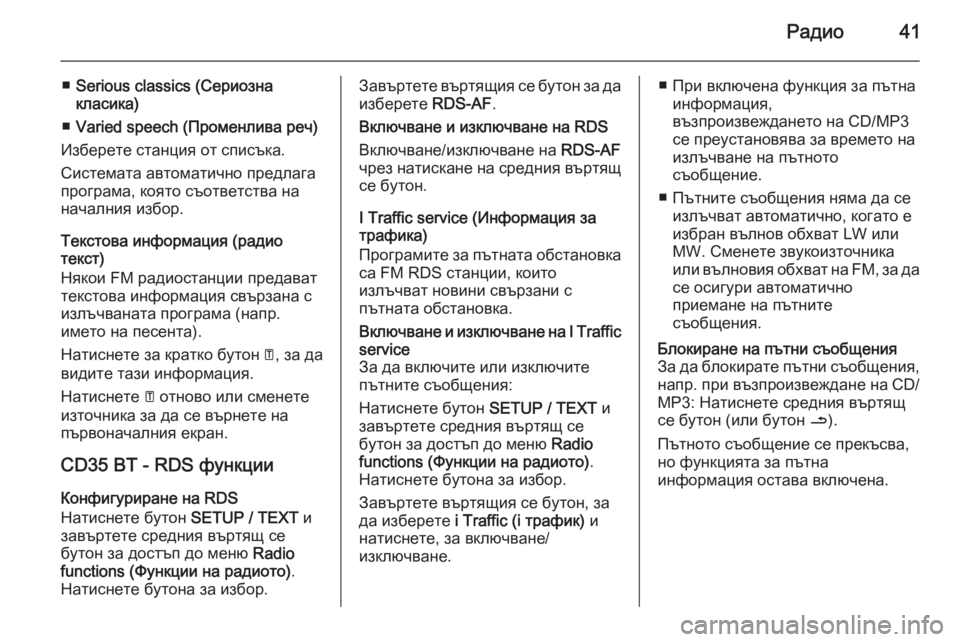
–†–∞–і–Є–Њ41
вЦ†Serious classics (–°–µ—А–Є–Њ–Ј–љ–∞
–Ї–ї–∞—Б–Є–Ї–∞)
вЦ† Varied speech (–Я—А–Њ–Љ–µ–љ–ї–Є–≤–∞ —А–µ—З)
–Ш–Ј–±–µ—А–µ—В–µ —Б—В–∞–љ—Ж–Є—П –Њ—В —Б–њ–Є—Б—К–Ї–∞.
–°–Є—Б—В–µ–Љ–∞—В–∞ –∞–≤—В–Њ–Љ–∞—В–Є—З–љ–Њ –њ—А–µ–і–ї–∞–≥–∞
–њ—А–Њ–≥—А–∞–Љ–∞, –Ї–Њ—П—В–Њ —Б—К–Њ—В–≤–µ—В—Б—В–≤–∞ –љ–∞
–љ–∞—З–∞–ї–љ–Є—П –Є–Ј–±–Њ—А.
–Ґ–µ–Ї—Б—В–Њ–≤–∞ –Є–љ—Д–Њ—А–Љ–∞—Ж–Є—П (—А–∞–і–Є–Њ
—В–µ–Ї—Б—В)
–Э—П–Ї–Њ–Є FM —А–∞–і–Є–Њ—Б—В–∞–љ—Ж–Є–Є –њ—А–µ–і–∞–≤–∞—В
—В–µ–Ї—Б—В–Њ–≤–∞ –Є–љ—Д–Њ—А–Љ–∞—Ж–Є—П —Б–≤—К—А–Ј–∞–љ–∞ —Б
–Є–Ј–ї—К—З–≤–∞–љ–∞—В–∞ –њ—А–Њ–≥—А–∞–Љ–∞ (–љ–∞–њ—А.
–Є–Љ–µ—В–Њ –љ–∞ –њ–µ—Б–µ–љ—В–∞).
–Э–∞—В–Є—Б–љ–µ—В–µ –Ј–∞ –Ї—А–∞—В–Ї–Њ –±—Г—В–Њ–љ A, –Ј–∞ –і–∞
–≤–Є–і–Є—В–µ —В–∞–Ј–Є –Є–љ—Д–Њ—А–Љ–∞—Ж–Є—П.
–Э–∞—В–Є—Б–љ–µ—В–µ A –Њ—В–љ–Њ–≤–Њ –Є–ї–Є —Б–Љ–µ–љ–µ—В–µ
–Є–Ј—В–Њ—З–љ–Є–Ї–∞ –Ј–∞ –і–∞ —Б–µ –≤—К—А–љ–µ—В–µ –љ–∞
–њ—К—А–≤–Њ–љ–∞—З–∞–ї–љ–Є—П –µ–Ї—А–∞–љ.
CD35 BT - RDS —Д—Г–љ–Ї—Ж–Є–Є
–Ъ–Њ–љ—Д–Є–≥—Г—А–Є—А–∞–љ–µ –љ–∞ RDS
–Э–∞—В–Є—Б–љ–µ—В–µ –±—Г—В–Њ–љ SETUP / TEXT –Є
–Ј–∞–≤—К—А—В–µ—В–µ —Б—А–µ–і–љ–Є—П –≤—К—А—В—П—Й —Б–µ
–±—Г—В–Њ–љ –Ј–∞ –і–Њ—Б—В—К–њ –і–Њ –Љ–µ–љ—О Radio
functions (–§—Г–љ–Ї—Ж–Є–Є –љ–∞ —А–∞–і–Є–Њ—В–Њ) .
–Э–∞—В–Є—Б–љ–µ—В–µ –±—Г—В–Њ–љ–∞ –Ј–∞ –Є–Ј–±–Њ—А.–Ч–∞–≤—К—А—В–µ—В–µ –≤—К—А—В—П—Й–Є—П —Б–µ –±—Г—В–Њ–љ –Ј–∞ –і–∞ –Є–Ј–±–µ—А–µ—В–µ RDS-AF.
–Т–Ї–ї—О—З–≤–∞–љ–µ –Є –Є–Ј–Ї–ї—О—З–≤–∞–љ–µ –љ–∞ RDS
–Т–Ї–ї—О—З–≤–∞–љ–µ/–Є–Ј–Ї–ї—О—З–≤–∞–љ–µ –љ–∞ RDS-AF
—З—А–µ–Ј –љ–∞—В–Є—Б–Ї–∞–љ–µ –љ–∞ —Б—А–µ–і–љ–Є—П –≤—К—А—В—П—Й
—Б–µ –±—Г—В–Њ–љ.
I Traffic service (–Ш–љ—Д–Њ—А–Љ–∞—Ж–Є—П –Ј–∞
—В—А–∞—Д–Є–Ї–∞)
–Я—А–Њ–≥—А–∞–Љ–Є—В–µ –Ј–∞ –њ—К—В–љ–∞—В–∞ –Њ–±—Б—В–∞–љ–Њ–≤–Ї–∞ —Б–∞ FM RDS —Б—В–∞–љ—Ж–Є–Є, –Ї–Њ–Є—В–Њ
–Є–Ј–ї—К—З–≤–∞—В –љ–Њ–≤–Є–љ–Є —Б–≤—К—А–Ј–∞–љ–Є —Б
–њ—К—В–љ–∞—В–∞ –Њ–±—Б—В–∞–љ–Њ–≤–Ї–∞.–Т–Ї–ї—О—З–≤–∞–љ–µ –Є –Є–Ј–Ї–ї—О—З–≤–∞–љ–µ –љ–∞ I Traffic service
–Ч–∞ –і–∞ –≤–Ї–ї—О—З–Є—В–µ –Є–ї–Є –Є–Ј–Ї–ї—О—З–Є—В–µ
–њ—К—В–љ–Є—В–µ —Б—К–Њ–±—Й–µ–љ–Є—П:
–Э–∞—В–Є—Б–љ–µ—В–µ –±—Г—В–Њ–љ SETUP / TEXT –Є
–Ј–∞–≤—К—А—В–µ—В–µ —Б—А–µ–і–љ–Є—П –≤—К—А—В—П—Й —Б–µ
–±—Г—В–Њ–љ –Ј–∞ –і–Њ—Б—В—К–њ –і–Њ –Љ–µ–љ—О Radio
functions (–§—Г–љ–Ї—Ж–Є–Є –љ–∞ —А–∞–і–Є–Њ—В–Њ) .
–Э–∞—В–Є—Б–љ–µ—В–µ –±—Г—В–Њ–љ–∞ –Ј–∞ –Є–Ј–±–Њ—А.
–Ч–∞–≤—К—А—В–µ—В–µ –≤—К—А—В—П—Й–Є—П —Б–µ –±—Г—В–Њ–љ, –Ј–∞
–і–∞ –Є–Ј–±–µ—А–µ—В–µ i Traffic (i —В—А–∞—Д–Є–Ї) –Є
–љ–∞—В–Є—Б–љ–µ—В–µ, –Ј–∞ –≤–Ї–ї—О—З–≤–∞–љ–µ/
–Є–Ј–Ї–ї—О—З–≤–∞–љ–µ.вЦ† –Я—А–Є –≤–Ї–ї—О—З–µ–љ–∞ —Д—Г–љ–Ї—Ж–Є—П –Ј–∞ –њ—К—В–љ–∞ –Є–љ—Д–Њ—А–Љ–∞—Ж–Є—П,
–≤—К–Ј–њ—А–Њ–Є–Ј–≤–µ–ґ–і–∞–љ–µ—В–Њ –љ–∞ CD/MP3 —Б–µ –њ—А–µ—Г—Б—В–∞–љ–Њ–≤—П–≤–∞ –Ј–∞ –≤—А–µ–Љ–µ—В–Њ –љ–∞
–Є–Ј–ї—К—З–≤–∞–љ–µ –љ–∞ –њ—К—В–љ–Њ—В–Њ
—Б—К–Њ–±—Й–µ–љ–Є–µ.
вЦ† –Я—К—В–љ–Є—В–µ —Б—К–Њ–±—Й–µ–љ–Є—П –љ—П–Љ–∞ –і–∞ —Б–µ –Є–Ј–ї—К—З–≤–∞—В –∞–≤—В–Њ–Љ–∞—В–Є—З–љ–Њ, –Ї–Њ–≥–∞—В–Њ –µ
–Є–Ј–±—А–∞–љ –≤—К–ї–љ–Њ–≤ –Њ–±—Е–≤–∞—В LW –Є–ї–Є
MW. –°–Љ–µ–љ–µ—В–µ –Ј–≤—Г–Ї–Њ–Є–Ј—В–Њ—З–љ–Є–Ї–∞
–Є–ї–Є –≤—К–ї–љ–Њ–≤–Є—П –Њ–±—Е–≤–∞—В –љ–∞ FM, –Ј–∞ –і–∞
—Б–µ –Њ—Б–Є–≥—Г—А–Є –∞–≤—В–Њ–Љ–∞—В–Є—З–љ–Њ
–њ—А–Є–µ–Љ–∞–љ–µ –љ–∞ –њ—К—В–љ–Є—В–µ
—Б—К–Њ–±—Й–µ–љ–Є—П.–С–ї–Њ–Ї–Є—А–∞–љ–µ –љ–∞ –њ—К—В–љ–Є —Б—К–Њ–±—Й–µ–љ–Є—П
–Ч–∞ –і–∞ –±–ї–Њ–Ї–Є—А–∞—В–µ –њ—К—В–љ–Є —Б—К–Њ–±—Й–µ–љ–Є—П,
–љ–∞–њ—А. –њ—А–Є –≤—К–Ј–њ—А–Њ–Є–Ј–≤–µ–ґ–і–∞–љ–µ –љ–∞ CD/
MP3: –Э–∞—В–Є—Б–љ–µ—В–µ —Б—А–µ–і–љ–Є—П –≤—К—А—В—П—Й
—Б–µ –±—Г—В–Њ–љ (–Є–ї–Є –±—Г—В–Њ–љ /).
–Я—К—В–љ–Њ—В–Њ —Б—К–Њ–±—Й–µ–љ–Є–µ —Б–µ –њ—А–µ–Ї—К—Б–≤–∞, –љ–Њ —Д—Г–љ–Ї—Ж–Є—П—В–∞ –Ј–∞ –њ—К—В–љ–∞
–Є–љ—Д–Њ—А–Љ–∞—Ж–Є—П –Њ—Б—В–∞–≤–∞ –≤–Ї–ї—О—З–µ–љ–∞.
Page 69 of 115
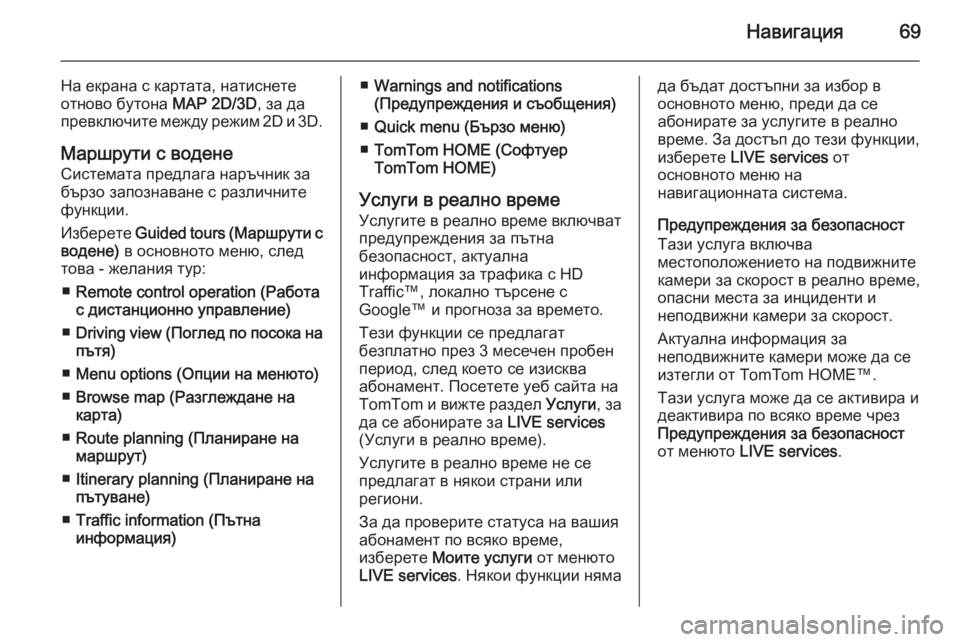
–Э–∞–≤–Є–≥–∞—Ж–Є—П69
–Э–∞ –µ–Ї—А–∞–љ–∞ —Б –Ї–∞—А—В–∞—В–∞, –љ–∞—В–Є—Б–љ–µ—В–µ
–Њ—В–љ–Њ–≤–Њ –±—Г—В–Њ–љ–∞ MAP 2D/3D, –Ј–∞ –і–∞
–њ—А–µ–≤–Ї–ї—О—З–Є—В–µ –Љ–µ–ґ–і—Г —А–µ–ґ–Є–Љ 2D –Є 3D.
–Ь–∞—А—И—А—Г—В–Є —Б –≤–Њ–і–µ–љ–µ
–°–Є—Б—В–µ–Љ–∞—В–∞ –њ—А–µ–і–ї–∞–≥–∞ –љ–∞—А—К—З–љ–Є–Ї –Ј–∞
–±—К—А–Ј–Њ –Ј–∞–њ–Њ–Ј–љ–∞–≤–∞–љ–µ —Б —А–∞–Ј–ї–Є—З–љ–Є—В–µ
—Д—Г–љ–Ї—Ж–Є–Є.
–Ш–Ј–±–µ—А–µ—В–µ Guided tours (–Ь–∞—А—И—А—Г—В–Є —Б
–≤–Њ–і–µ–љ–µ) –≤ –Њ—Б–љ–Њ–≤–љ–Њ—В–Њ –Љ–µ–љ—О, —Б–ї–µ–і
—В–Њ–≤–∞ - –ґ–µ–ї–∞–љ–Є—П —В—Г—А:
вЦ† Remote control operation (–†–∞–±–Њ—В–∞
—Б –і–Є—Б—В–∞–љ—Ж–Є–Њ–љ–љ–Њ —Г–њ—А–∞–≤–ї–µ–љ–Є–µ)
вЦ† Driving view (–Я–Њ–≥–ї–µ–і –њ–Њ –њ–Њ—Б–Њ–Ї–∞ –љ–∞
–њ—К—В—П)
вЦ† Menu options (–Ю–њ—Ж–Є–Є –љ–∞ –Љ–µ–љ—О—В–Њ)
вЦ† Browse map (–†–∞–Ј–≥–ї–µ–ґ–і–∞–љ–µ –љ–∞
–Ї–∞—А—В–∞)
вЦ† Route planning (–Я–ї–∞–љ–Є—А–∞–љ–µ –љ–∞
–Љ–∞—А—И—А—Г—В)
вЦ† Itinerary planning (–Я–ї–∞–љ–Є—А–∞–љ–µ –љ–∞
–њ—К—В—Г–≤–∞–љ–µ)
вЦ† Traffic information (–Я—К—В–љ–∞
–Є–љ—Д–Њ—А–Љ–∞—Ж–Є—П)вЦ† Warnings and notifications
(–Я—А–µ–і—Г–њ—А–µ–ґ–і–µ–љ–Є—П –Є —Б—К–Њ–±—Й–µ–љ–Є—П)
вЦ† Quick menu (–С—К—А–Ј–Њ –Љ–µ–љ—О)
вЦ† TomTom HOME (–°–Њ—Д—В—Г–µ—А
TomTom HOME)
–£—Б–ї—Г–≥–Є –≤ —А–µ–∞–ї–љ–Њ –≤—А–µ–Љ–µ –£—Б–ї—Г–≥–Є—В–µ –≤ —А–µ–∞–ї–љ–Њ –≤—А–µ–Љ–µ –≤–Ї–ї—О—З–≤–∞—В
–њ—А–µ–і—Г–њ—А–µ–ґ–і–µ–љ–Є—П –Ј–∞ –њ—К—В–љ–∞
–±–µ–Ј–Њ–њ–∞—Б–љ–Њ—Б—В, –∞–Ї—В—Г–∞–ї–љ–∞
–Є–љ—Д–Њ—А–Љ–∞—Ж–Є—П –Ј–∞ —В—А–∞—Д–Є–Ї–∞ —Б HD
TrafficвДҐ, –ї–Њ–Ї–∞–ї–љ–Њ —В—К—А—Б–µ–љ–µ —Б
GoogleвДҐ –Є –њ—А–Њ–≥–љ–Њ–Ј–∞ –Ј–∞ –≤—А–µ–Љ–µ—В–Њ.
–Ґ–µ–Ј–Є —Д—Г–љ–Ї—Ж–Є–Є —Б–µ –њ—А–µ–і–ї–∞–≥–∞—В
–±–µ–Ј–њ–ї–∞—В–љ–Њ –њ—А–µ–Ј 3 –Љ–µ—Б–µ—З–µ–љ –њ—А–Њ–±–µ–љ
–њ–µ—А–Є–Њ–і, —Б–ї–µ–і –Ї–Њ–µ—В–Њ —Б–µ –Є–Ј–Є—Б–Ї–≤–∞
–∞–±–Њ–љ–∞–Љ–µ–љ—В. –Я–Њ—Б–µ—В–µ—В–µ —Г–µ–± —Б–∞–є—В–∞ –љ–∞
TomTom –Є –≤–Є–ґ—В–µ —А–∞–Ј–і–µ–ї –£—Б–ї—Г–≥–Є, –Ј–∞
–і–∞ —Б–µ –∞–±–Њ–љ–Є—А–∞—В–µ –Ј–∞ LIVE services
(–£—Б–ї—Г–≥–Є –≤ —А–µ–∞–ї–љ–Њ –≤—А–µ–Љ–µ).
–£—Б–ї—Г–≥–Є—В–µ –≤ —А–µ–∞–ї–љ–Њ –≤—А–µ–Љ–µ –љ–µ —Б–µ
–њ—А–µ–і–ї–∞–≥–∞—В –≤ –љ—П–Ї–Њ–Є —Б—В—А–∞–љ–Є –Є–ї–Є
—А–µ–≥–Є–Њ–љ–Є.
–Ч–∞ –і–∞ –њ—А–Њ–≤–µ—А–Є—В–µ —Б—В–∞—В—Г—Б–∞ –љ–∞ –≤–∞—И–Є—П
–∞–±–Њ–љ–∞–Љ–µ–љ—В –њ–Њ –≤—Б—П–Ї–Њ –≤—А–µ–Љ–µ,
–Є–Ј–±–µ—А–µ—В–µ –Ь–Њ–Є—В–µ —Г—Б–ї—Г–≥–Є –Њ—В –Љ–µ–љ—О—В–Њ
LIVE services . –Э—П–Ї–Њ–Є —Д—Г–љ–Ї—Ж–Є–Є –љ—П–Љ–∞–і–∞ –±—К–і–∞—В –і–Њ—Б—В—К–њ–љ–Є –Ј–∞ –Є–Ј–±–Њ—А –≤
–Њ—Б–љ–Њ–≤–љ–Њ—В–Њ –Љ–µ–љ—О, –њ—А–µ–і–Є –і–∞ —Б–µ
–∞–±–Њ–љ–Є—А–∞—В–µ –Ј–∞ —Г—Б–ї—Г–≥–Є—В–µ –≤ —А–µ–∞–ї–љ–Њ
–≤—А–µ–Љ–µ. –Ч–∞ –і–Њ—Б—В—К–њ –і–Њ —В–µ–Ј–Є —Д—Г–љ–Ї—Ж–Є–Є,
–Є–Ј–±–µ—А–µ—В–µ LIVE services –Њ—В
–Њ—Б–љ–Њ–≤–љ–Њ—В–Њ –Љ–µ–љ—О –љ–∞
–љ–∞–≤–Є–≥–∞—Ж–Є–Њ–љ–љ–∞—В–∞ —Б–Є—Б—В–µ–Љ–∞.
–Я—А–µ–і—Г–њ—А–µ–ґ–і–µ–љ–Є—П –Ј–∞ –±–µ–Ј–Њ–њ–∞—Б–љ–Њ—Б—В
–Ґ–∞–Ј–Є —Г—Б–ї—Г–≥–∞ –≤–Ї–ї—О—З–≤–∞
–Љ–µ—Б—В–Њ–њ–Њ–ї–Њ–ґ–µ–љ–Є–µ—В–Њ –љ–∞ –њ–Њ–і–≤–Є–ґ–љ–Є—В–µ
–Ї–∞–Љ–µ—А–Є –Ј–∞ —Б–Ї–Њ—А–Њ—Б—В –≤ —А–µ–∞–ї–љ–Њ –≤—А–µ–Љ–µ,
–Њ–њ–∞—Б–љ–Є –Љ–µ—Б—В–∞ –Ј–∞ –Є–љ—Ж–Є–і–µ–љ—В–Є –Є
–љ–µ–њ–Њ–і–≤–Є–ґ–љ–Є –Ї–∞–Љ–µ—А–Є –Ј–∞ —Б–Ї–Њ—А–Њ—Б—В.
–Р–Ї—В—Г–∞–ї–љ–∞ –Є–љ—Д–Њ—А–Љ–∞—Ж–Є—П –Ј–∞
–љ–µ–њ–Њ–і–≤–Є–ґ–љ–Є—В–µ –Ї–∞–Љ–µ—А–Є –Љ–Њ–ґ–µ –і–∞ —Б–µ
–Є–Ј—В–µ–≥–ї–Є –Њ—В TomTom HOMEвДҐ.
–Ґ–∞–Ј–Є —Г—Б–ї—Г–≥–∞ –Љ–Њ–ґ–µ –і–∞ —Б–µ –∞–Ї—В–Є–≤–Є—А–∞ –Є
–і–µ–∞–Ї—В–Є–≤–Є—А–∞ –њ–Њ –≤—Б—П–Ї–Њ –≤—А–µ–Љ–µ —З—А–µ–Ј
–Я—А–µ–і—Г–њ—А–µ–ґ–і–µ–љ–Є—П –Ј–∞ –±–µ–Ј–Њ–њ–∞—Б–љ–Њ—Б—В
–Њ—В –Љ–µ–љ—О—В–Њ LIVE services .
Page 70 of 115
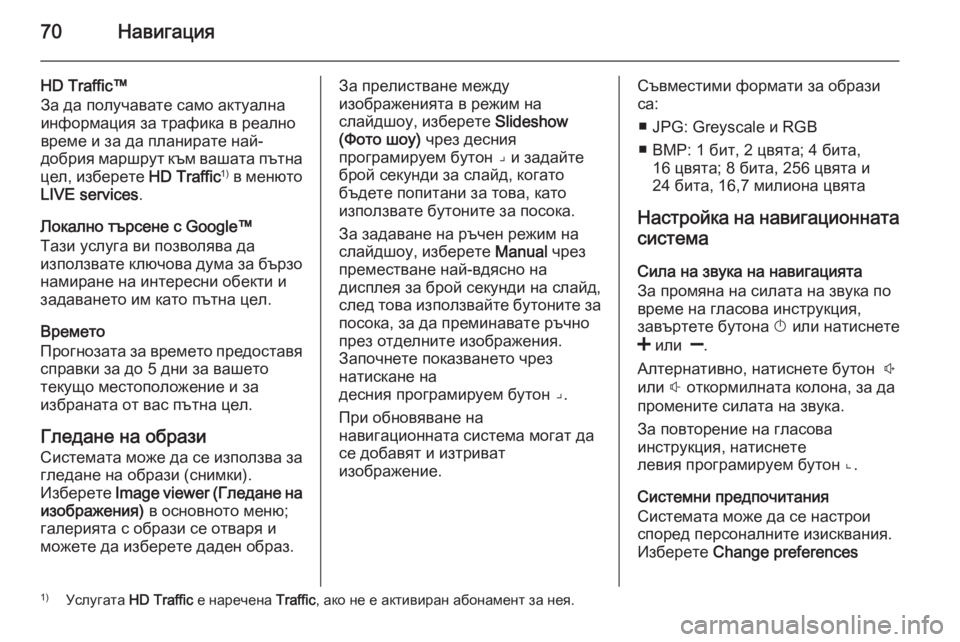
70–Э–∞–≤–Є–≥–∞—Ж–Є—П
HD TrafficвДҐ
–Ч–∞ –і–∞ –њ–Њ–ї—Г—З–∞–≤–∞—В–µ —Б–∞–Љ–Њ –∞–Ї—В—Г–∞–ї–љ–∞
–Є–љ—Д–Њ—А–Љ–∞—Ж–Є—П –Ј–∞ —В—А–∞—Д–Є–Ї–∞ –≤ —А–µ–∞–ї–љ–Њ
–≤—А–µ–Љ–µ –Є –Ј–∞ –і–∞ –њ–ї–∞–љ–Є—А–∞—В–µ –љ–∞–є-
–і–Њ–±—А–Є—П –Љ–∞—А—И—А—Г—В –Ї—К–Љ –≤–∞—И–∞—В–∞ –њ—К—В–љ–∞
—Ж–µ–ї, –Є–Ј–±–µ—А–µ—В–µ HD Traffic1)
–≤ –Љ–µ–љ—О—В–Њ
LIVE services .
–Ы–Њ–Ї–∞–ї–љ–Њ —В—К—А—Б–µ–љ–µ —Б GoogleвДҐ
–Ґ–∞–Ј–Є —Г—Б–ї—Г–≥–∞ –≤–Є –њ–Њ–Ј–≤–Њ–ї—П–≤–∞ –і–∞
–Є–Ј–њ–Њ–ї–Ј–≤–∞—В–µ –Ї–ї—О—З–Њ–≤–∞ –і—Г–Љ–∞ –Ј–∞ –±—К—А–Ј–Њ –љ–∞–Љ–Є—А–∞–љ–µ –љ–∞ –Є–љ—В–µ—А–µ—Б–љ–Є –Њ–±–µ–Ї—В–Є –Є
–Ј–∞–і–∞–≤–∞–љ–µ—В–Њ –Є–Љ –Ї–∞—В–Њ –њ—К—В–љ–∞ —Ж–µ–ї.
–Т—А–µ–Љ–µ—В–Њ
–Я—А–Њ–≥–љ–Њ–Ј–∞—В–∞ –Ј–∞ –≤—А–µ–Љ–µ—В–Њ –њ—А–µ–і–Њ—Б—В–∞–≤—П
—Б–њ—А–∞–≤–Ї–Є –Ј–∞ –і–Њ 5 –і–љ–Є –Ј–∞ –≤–∞—И–µ—В–Њ
—В–µ–Ї—Г—Й–Њ –Љ–µ—Б—В–Њ–њ–Њ–ї–Њ–ґ–µ–љ–Є–µ –Є –Ј–∞
–Є–Ј–±—А–∞–љ–∞—В–∞ –Њ—В –≤–∞—Б –њ—К—В–љ–∞ —Ж–µ–ї.
–У–ї–µ–і–∞–љ–µ –љ–∞ –Њ–±—А–∞–Ј–Є –°–Є—Б—В–µ–Љ–∞—В–∞ –Љ–Њ–ґ–µ –і–∞ —Б–µ –Є–Ј–њ–Њ–ї–Ј–≤–∞ –Ј–∞
–≥–ї–µ–і–∞–љ–µ –љ–∞ –Њ–±—А–∞–Ј–Є (—Б–љ–Є–Љ–Ї–Є).
–Ш–Ј–±–µ—А–µ—В–µ Image viewer (–У–ї–µ–і–∞–љ–µ –љ–∞
–Є–Ј–Њ–±—А–∞–ґ–µ–љ–Є—П) –≤ –Њ—Б–љ–Њ–≤–љ–Њ—В–Њ –Љ–µ–љ—О;
–≥–∞–ї–µ—А–Є—П—В–∞ —Б –Њ–±—А–∞–Ј–Є —Б–µ –Њ—В–≤–∞—А—П –Є
–Љ–Њ–ґ–µ—В–µ –і–∞ –Є–Ј–±–µ—А–µ—В–µ –і–∞–і–µ–љ –Њ–±—А–∞–Ј.–Ч–∞ –њ—А–µ–ї–Є—Б—В–≤–∞–љ–µ –Љ–µ–ґ–і—Г
–Є–Ј–Њ–±—А–∞–ґ–µ–љ–Є—П—В–∞ –≤ —А–µ–ґ–Є–Љ –љ–∞
—Б–ї–∞–є–і—И–Њ—Г, –Є–Ј–±–µ—А–µ—В–µ Slideshow
(–§–Њ—В–Њ —И–Њ—Г) —З—А–µ–Ј –і–µ—Б–љ–Є—П
–њ—А–Њ–≥—А–∞–Љ–Є—А—Г–µ–Љ –±—Г—В–Њ–љ вМЯ –Є –Ј–∞–і–∞–є—В–µ
–±—А–Њ–є —Б–µ–Ї—Г–љ–і–Є –Ј–∞ —Б–ї–∞–є–і, –Ї–Њ–≥–∞—В–Њ
–±—К–і–µ—В–µ –њ–Њ–њ–Є—В–∞–љ–Є –Ј–∞ —В–Њ–≤–∞, –Ї–∞—В–Њ
–Є–Ј–њ–Њ–ї–Ј–≤–∞—В–µ –±—Г—В–Њ–љ–Є—В–µ –Ј–∞ –њ–Њ—Б–Њ–Ї–∞.
–Ч–∞ –Ј–∞–і–∞–≤–∞–љ–µ –љ–∞ —А—К—З–µ–љ —А–µ–ґ–Є–Љ –љ–∞
—Б–ї–∞–є–і—И–Њ—Г, –Є–Ј–±–µ—А–µ—В–µ Manual —З—А–µ–Ј
–њ—А–µ–Љ–µ—Б—В–≤–∞–љ–µ –љ–∞–є-–≤–і—П—Б–љ–Њ –љ–∞
–і–Є—Б–њ–ї–µ—П –Ј–∞ –±—А–Њ–є —Б–µ–Ї—Г–љ–і–Є –љ–∞ —Б–ї–∞–є–і, —Б–ї–µ–і —В–Њ–≤–∞ –Є–Ј–њ–Њ–ї–Ј–≤–∞–є—В–µ –±—Г—В–Њ–љ–Є—В–µ –Ј–∞
–њ–Њ—Б–Њ–Ї–∞, –Ј–∞ –і–∞ –њ—А–µ–Љ–Є–љ–∞–≤–∞—В–µ —А—К—З–љ–Њ
–њ—А–µ–Ј –Њ—В–і–µ–ї–љ–Є—В–µ –Є–Ј–Њ–±—А–∞–ґ–µ–љ–Є—П.
–Ч–∞–њ–Њ—З–љ–µ—В–µ –њ–Њ–Ї–∞–Ј–≤–∞–љ–µ—В–Њ —З—А–µ–Ј
–љ–∞—В–Є—Б–Ї–∞–љ–µ –љ–∞
–і–µ—Б–љ–Є—П –њ—А–Њ–≥—А–∞–Љ–Є—А—Г–µ–Љ –±—Г—В–Њ–љ вМЯ.
–Я—А–Є –Њ–±–љ–Њ–≤—П–≤–∞–љ–µ –љ–∞
–љ–∞–≤–Є–≥–∞—Ж–Є–Њ–љ–љ–∞—В–∞ —Б–Є—Б—В–µ–Љ–∞ –Љ–Њ–≥–∞—В –і–∞
—Б–µ –і–Њ–±–∞–≤—П—В –Є –Є–Ј—В—А–Є–≤–∞—В
–Є–Ј–Њ–±—А–∞–ґ–µ–љ–Є–µ.–°—К–≤–Љ–µ—Б—В–Є–Љ–Є —Д–Њ—А–Љ–∞—В–Є –Ј–∞ –Њ–±—А–∞–Ј–Є
—Б–∞:
вЦ† JPG: Greyscale –Є RGB
вЦ† BMP: 1 –±–Є—В, 2 —Ж–≤—П—В–∞; 4 –±–Є—В–∞, 16 —Ж–≤—П—В–∞; 8 –±–Є—В–∞, 256 —Ж–≤—П—В–∞ –Є
24 –±–Є—В–∞, 16,7 –Љ–Є–ї–Є–Њ–љ–∞ —Ж–≤—П—В–∞
–Э–∞—Б—В—А–Њ–є–Ї–∞ –љ–∞ –љ–∞–≤–Є–≥–∞—Ж–Є–Њ–љ–љ–∞—В–∞ —Б–Є—Б—В–µ–Љ–∞
–°–Є–ї–∞ –љ–∞ –Ј–≤—Г–Ї–∞ –љ–∞ –љ–∞–≤–Є–≥–∞—Ж–Є—П—В–∞
–Ч–∞ –њ—А–Њ–Љ—П–љ–∞ –љ–∞ —Б–Є–ї–∞—В–∞ –љ–∞ –Ј–≤—Г–Ї–∞ –њ–Њ
–≤—А–µ–Љ–µ –љ–∞ –≥–ї–∞—Б–Њ–≤–∞ –Є–љ—Б—В—А—Г–Ї—Ж–Є—П,
–Ј–∞–≤—К—А—В–µ—В–µ –±—Г—В–Њ–љ–∞ X –Є–ї–Є –љ–∞—В–Є—Б–љ–µ—В–µ
< –Є–ї–Є ].
–Р–ї—В–µ—А–љ–∞—В–Є–≤–љ–Њ, –љ–∞—В–Є—Б–љ–µ—В–µ –±—Г—В–Њ–љ !
–Є–ї–Є # –Њ—В–Ї–Њ—А–Љ–Є–ї–љ–∞—В–∞ –Ї–Њ–ї–Њ–љ–∞, –Ј–∞ –і–∞
–њ—А–Њ–Љ–µ–љ–Є—В–µ —Б–Є–ї–∞—В–∞ –љ–∞ –Ј–≤—Г–Ї–∞.
–Ч–∞ –њ–Њ–≤—В–Њ—А–µ–љ–Є–µ –љ–∞ –≥–ї–∞—Б–Њ–≤–∞
–Є–љ—Б—В—А—Г–Ї—Ж–Є—П, –љ–∞—В–Є—Б–љ–µ—В–µ
–ї–µ–≤–Є—П –њ—А–Њ–≥—А–∞–Љ–Є—А—Г–µ–Љ –±—Г—В–Њ–љ вМЮ.
–°–Є—Б—В–µ–Љ–љ–Є –њ—А–µ–і–њ–Њ—З–Є—В–∞–љ–Є—П
–°–Є—Б—В–µ–Љ–∞—В–∞ –Љ–Њ–ґ–µ –і–∞ —Б–µ –љ–∞—Б—В—А–Њ–Є
—Б–њ–Њ—А–µ–і –њ–µ—А—Б–Њ–љ–∞–ї–љ–Є—В–µ –Є–Ј–Є—Б–Ї–≤–∞–љ–Є—П.
–Ш–Ј–±–µ—А–µ—В–µ Change preferences1)
–£—Б–ї—Г–≥–∞—В–∞ HD Traffic –µ –љ–∞—А–µ—З–µ–љ–∞ Traffic, –∞–Ї–Њ –љ–µ –µ –∞–Ї—В–Є–≤–Є—А–∞–љ –∞–±–Њ–љ–∞–Љ–µ–љ—В –Ј–∞ –љ–µ—П.
Page 80 of 115
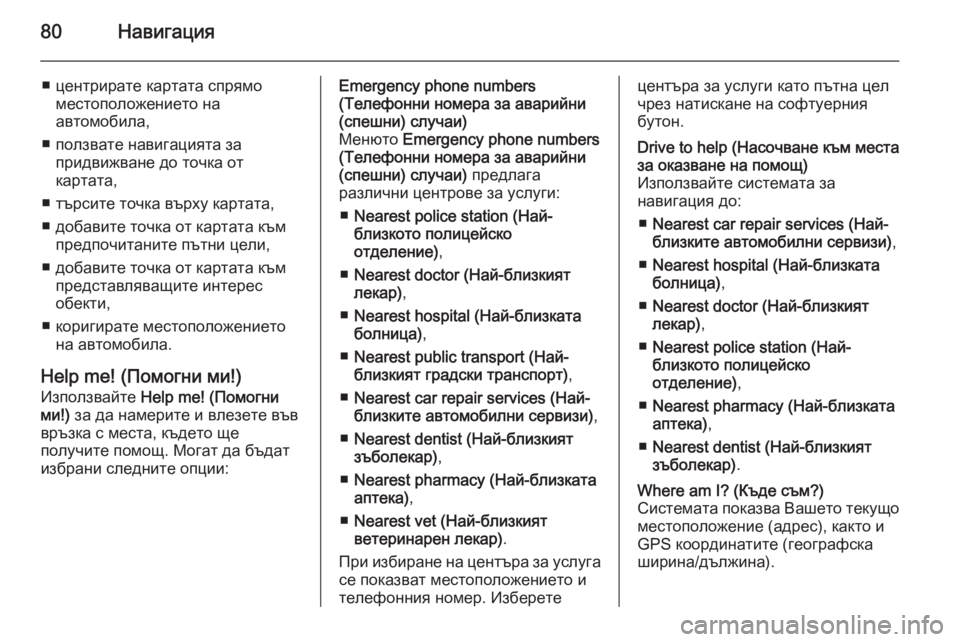
80–Э–∞–≤–Є–≥–∞—Ж–Є—П
вЦ† —Ж–µ–љ—В—А–Є—А–∞—В–µ –Ї–∞—А—В–∞—В–∞ —Б–њ—А—П–Љ–Њ–Љ–µ—Б—В–Њ–њ–Њ–ї–Њ–ґ–µ–љ–Є–µ—В–Њ –љ–∞
–∞–≤—В–Њ–Љ–Њ–±–Є–ї–∞,
вЦ† –њ–Њ–ї–Ј–≤–∞—В–µ –љ–∞–≤–Є–≥–∞—Ж–Є—П—В–∞ –Ј–∞ –њ—А–Є–і–≤–Є–ґ–≤–∞–љ–µ –і–Њ —В–Њ—З–Ї–∞ –Њ—В
–Ї–∞—А—В–∞—В–∞,
вЦ† —В—К—А—Б–Є—В–µ —В–Њ—З–Ї–∞ –≤—К—А—Е—Г –Ї–∞—А—В–∞—В–∞,
вЦ† –і–Њ–±–∞–≤–Є—В–µ —В–Њ—З–Ї–∞ –Њ—В –Ї–∞—А—В–∞—В–∞ –Ї—К–Љ –њ—А–µ–і–њ–Њ—З–Є—В–∞–љ–Є—В–µ –њ—К—В–љ–Є —Ж–µ–ї–Є,
вЦ† –і–Њ–±–∞–≤–Є—В–µ —В–Њ—З–Ї–∞ –Њ—В –Ї–∞—А—В–∞—В–∞ –Ї—К–Љ –њ—А–µ–і—Б—В–∞–≤–ї—П–≤–∞—Й–Є—В–µ –Є–љ—В–µ—А–µ—Б
–Њ–±–µ–Ї—В–Є,
вЦ† –Ї–Њ—А–Є–≥–Є—А–∞—В–µ –Љ–µ—Б—В–Њ–њ–Њ–ї–Њ–ґ–µ–љ–Є–µ—В–Њ –љ–∞ –∞–≤—В–Њ–Љ–Њ–±–Є–ї–∞.
Help me! (–Я–Њ–Љ–Њ–≥–љ–Є –Љ–Є!) –Ш–Ј–њ–Њ–ї–Ј–≤–∞–є—В–µ Help me! (–Я–Њ–Љ–Њ–≥–љ–Є
–Љ–Є!) –Ј–∞ –і–∞ –љ–∞–Љ–µ—А–Є—В–µ –Є –≤–ї–µ–Ј–µ—В–µ –≤—К–≤
–≤—А—К–Ј–Ї–∞ —Б –Љ–µ—Б—В–∞, –Ї—К–і–µ—В–Њ —Й–µ
–њ–Њ–ї—Г—З–Є—В–µ –њ–Њ–Љ–Њ—Й. –Ь–Њ–≥–∞—В –і–∞ –±—К–і–∞—В
–Є–Ј–±—А–∞–љ–Є —Б–ї–µ–і–љ–Є—В–µ –Њ–њ—Ж–Є–Є:Emergency phone numbers
(–Ґ–µ–ї–µ—Д–Њ–љ–љ–Є –љ–Њ–Љ–µ—А–∞ –Ј–∞ –∞–≤–∞—А–Є–є–љ–Є (—Б–њ–µ—И–љ–Є) —Б–ї—Г—З–∞–Є)
–Ь–µ–љ—О—В–Њ Emergency phone numbers
(–Ґ–µ–ї–µ—Д–Њ–љ–љ–Є –љ–Њ–Љ–µ—А–∞ –Ј–∞ –∞–≤–∞—А–Є–є–љ–Є (—Б–њ–µ—И–љ–Є) —Б–ї—Г—З–∞–Є) –њ—А–µ–і–ї–∞–≥–∞
—А–∞–Ј–ї–Є—З–љ–Є —Ж–µ–љ—В—А–Њ–≤–µ –Ј–∞ —Г—Б–ї—Г–≥–Є:
вЦ† Nearest police station (–Э–∞–є-
–±–ї–Є–Ј–Ї–Њ—В–Њ –њ–Њ–ї–Є—Ж–µ–є—Б–Ї–Њ
–Њ—В–і–µ–ї–µ–љ–Є–µ) ,
вЦ† Nearest doctor (–Э–∞–є-–±–ї–Є–Ј–Ї–Є—П—В
–ї–µ–Ї–∞—А) ,
вЦ† Nearest hospital (–Э–∞–є-–±–ї–Є–Ј–Ї–∞—В–∞
–±–Њ–ї–љ–Є—Ж–∞) ,
вЦ† Nearest public transport (–Э–∞–є-
–±–ї–Є–Ј–Ї–Є—П—В –≥—А–∞–і—Б–Ї–Є —В—А–∞–љ—Б–њ–Њ—А—В) ,
вЦ† Nearest car repair services (–Э–∞–є-
–±–ї–Є–Ј–Ї–Є—В–µ –∞–≤—В–Њ–Љ–Њ–±–Є–ї–љ–Є —Б–µ—А–≤–Є–Ј–Є) ,
вЦ† Nearest dentist (–Э–∞–є-–±–ї–Є–Ј–Ї–Є—П—В
–Ј—К–±–Њ–ї–µ–Ї–∞—А) ,
вЦ† Nearest pharmacy (–Э–∞–є-–±–ї–Є–Ј–Ї–∞—В–∞
–∞–њ—В–µ–Ї–∞) ,
вЦ† Nearest vet (–Э–∞–є-–±–ї–Є–Ј–Ї–Є—П—В
–≤–µ—В–µ—А–Є–љ–∞—А–µ–љ –ї–µ–Ї–∞—А) .
–Я—А–Є –Є–Ј–±–Є—А–∞–љ–µ –љ–∞ —Ж–µ–љ—В—К—А–∞ –Ј–∞ —Г—Б–ї—Г–≥–∞
—Б–µ –њ–Њ–Ї–∞–Ј–≤–∞—В –Љ–µ—Б—В–Њ–њ–Њ–ї–Њ–ґ–µ–љ–Є–µ—В–Њ –Є
—В–µ–ї–µ—Д–Њ–љ–љ–Є—П –љ–Њ–Љ–µ—А. –Ш–Ј–±–µ—А–µ—В–µ—Ж–µ–љ—В—К—А–∞ –Ј–∞ —Г—Б–ї—Г–≥–Є –Ї–∞—В–Њ –њ—К—В–љ–∞ —Ж–µ–ї
—З—А–µ–Ј –љ–∞—В–Є—Б–Ї–∞–љ–µ –љ–∞ —Б–Њ—Д—В—Г–µ—А–љ–Є—П
–±—Г—В–Њ–љ.Drive to help (–Э–∞—Б–Њ—З–≤–∞–љ–µ –Ї—К–Љ –Љ–µ—Б—В–∞
–Ј–∞ –Њ–Ї–∞–Ј–≤–∞–љ–µ –љ–∞ –њ–Њ–Љ–Њ—Й)
–Ш–Ј–њ–Њ–ї–Ј–≤–∞–є—В–µ —Б–Є—Б—В–µ–Љ–∞—В–∞ –Ј–∞
–љ–∞–≤–Є–≥–∞—Ж–Є—П –і–Њ:
вЦ† Nearest car repair services (–Э–∞–є-
–±–ї–Є–Ј–Ї–Є—В–µ –∞–≤—В–Њ–Љ–Њ–±–Є–ї–љ–Є —Б–µ—А–≤–Є–Ј–Є) ,
вЦ† Nearest hospital (–Э–∞–є-–±–ї–Є–Ј–Ї–∞—В–∞
–±–Њ–ї–љ–Є—Ж–∞) ,
вЦ† Nearest doctor (–Э–∞–є-–±–ї–Є–Ј–Ї–Є—П—В
–ї–µ–Ї–∞—А) ,
вЦ† Nearest police station (–Э–∞–є-
–±–ї–Є–Ј–Ї–Њ—В–Њ –њ–Њ–ї–Є—Ж–µ–є—Б–Ї–Њ
–Њ—В–і–µ–ї–µ–љ–Є–µ) ,
вЦ† Nearest pharmacy (–Э–∞–є-–±–ї–Є–Ј–Ї–∞—В–∞
–∞–њ—В–µ–Ї–∞) ,
вЦ† Nearest dentist (–Э–∞–є-–±–ї–Є–Ј–Ї–Є—П—В
–Ј—К–±–Њ–ї–µ–Ї–∞—А) .Where am I? (–Ъ—К–і–µ —Б—К–Љ?)
–°–Є—Б—В–µ–Љ–∞—В–∞ –њ–Њ–Ї–∞–Ј–≤–∞ –Т–∞—И–µ—В–Њ —В–µ–Ї—Г—Й–Њ
–Љ–µ—Б—В–Њ–њ–Њ–ї–Њ–ґ–µ–љ–Є–µ (–∞–і—А–µ—Б), –Ї–∞–Ї—В–Њ –Є
GPS –Ї–Њ–Њ—А–і–Є–љ–∞—В–Є—В–µ (–≥–µ–Њ–≥—А–∞—Д—Б–Ї–∞
—И–Є—А–Є–љ–∞/–і—К–ї–ґ–Є–љ–∞).
Page 113 of 115
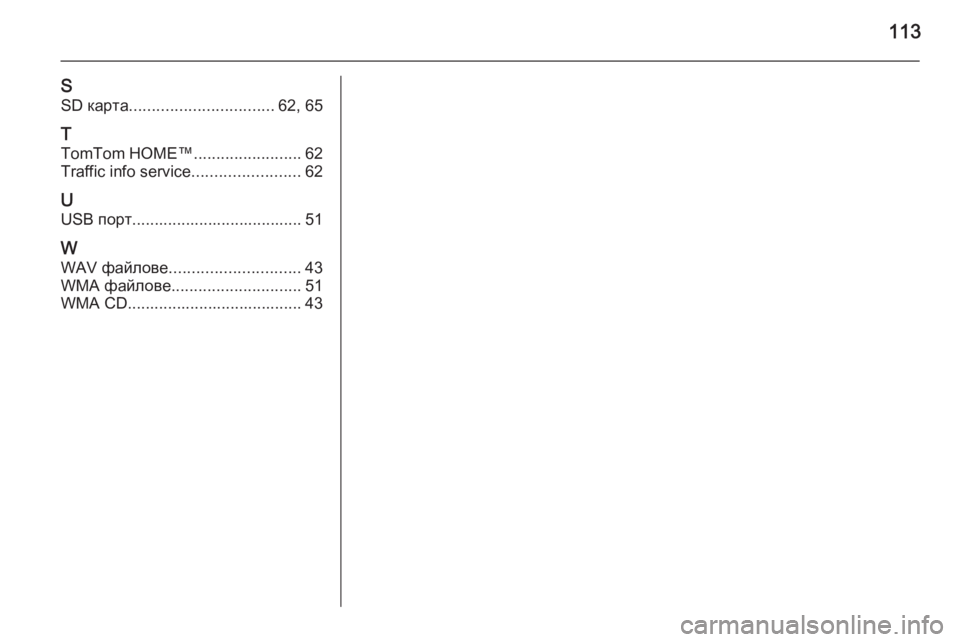
113
SSD –Ї–∞—А—В–∞ ................................ 62, 65
T TomTom HOMEвДҐ ........................62
Traffic info service ........................62
U USB –њ–Њ—А—В...................................... 51
W WAV —Д–∞–є–ї–Њ–≤–µ ............................. 43
WMA —Д–∞–є–ї–Њ–≤–µ ............................. 51
WMA CD....................................... 43